ESP32 - Temperatur- und Luftfeuchtigkeitssensor
Dieses Tutorial erklärt dir, wie man den ESP32 verwendet, um Temperatur- und Feuchtigkeitswerte von DHT11- oder DHT22-Sensoren zu lesen und sie auf dem seriellen Monitor auszugeben.
Erforderliche Hardware
Oder Sie können die folgenden Kits kaufen:
| 1 | × | DIYables ESP32 Starter-Kit (ESP32 enthalten) | |
| 1 | × | DIYables Sensor-Kit (30 Sensoren/Displays) | |
| 1 | × | DIYables Sensor-Kit (18 Sensoren/Displays) |
Über DHT11- und DHT22-Temperatur- und Feuchtigkeitssensor
Kurz gesagt ist der DHT22-Sensor genauer, hat einen größeren Messbereich, ist aber teurer als der DHT11. Schauen wir uns die Gemeinsamkeiten und Unterschiede zwischen ihnen an.
Die Allmende
- Die gleiche Pinbelegung
- Die gleiche Verkabelung zum ESP32
- Der ähnliche ESP32-Code
Die Unterschiede
Die untenstehende Tabelle zeigt die detaillierten Unterschiede zwischen DHT11 und DHT22.
| DHT22 | DHT11 | |
|---|---|---|
| The price | low cost | ultra low cost |
| The humidity range | 0% to 100% | 20% to 80% |
| The humidity accuracy | ± 2% to 5% | 5% |
| The temperature range | -40°C to 80°C | 0°C to 50°C |
| The temperature accuracy | ± 0.5°C | ± 2°C |
| The reading rate | 0.5Hz (one time per 2 seconds) | 1Hz (one time per second) |
| Dimension | 15.1mm x 25mm x 7.7mm | 15.5mm x 12mm x 5.5mm |
| Operating Voltage | 3 to 5V | 3 to 5V |
DHT11- und DHT22-Pinbelegung
Der DHT11- und DHT22-Sensor enthält vier Pins:
- GND-Pin: Verbinde diesen Pin mit GND (0 V)
- VCC-Pin: Verbinde diesen Pin mit VCC (3,3 V oder 5 V)
- DATA-Pin: Der Pin dient der Kommunikation zwischen dem Sensor und dem ESP32
- NC-Pin: Nicht verbunden

Wir empfehlen Ihnen dringend die Verwendung von DHT11- und DHT22-Sensormodulen. Die Module verfügen über einen eingebauten Widerstand und haben nur drei Pins: VCC, GND und DATA-Pins (oder alternativ: +, -, und OUT-Pins).

Die Reihenfolge der Pins auf dem Modul kann je nach Hersteller unterschiedlich sein. Bitte überprüfen Sie die auf dem Modul gedruckten Pin-Bezeichnungen sorgfältig.
Verdrahtungsdiagramm zwischen DHT11/DHT22 und ESP32
Die Verkabelung zum ESP32 ist bei beiden Sensoren gleich. In der ursprünglichen Form ist ein Widerstand von 5 kΩ bis 10 kΩ erforderlich, um die Datenleitung auf einem hohen Pegel zu halten und die Kommunikation zwischen dem Sensor und dem ESP32 zu ermöglichen.
ESP32 - DHT11-Sensorverkabelung
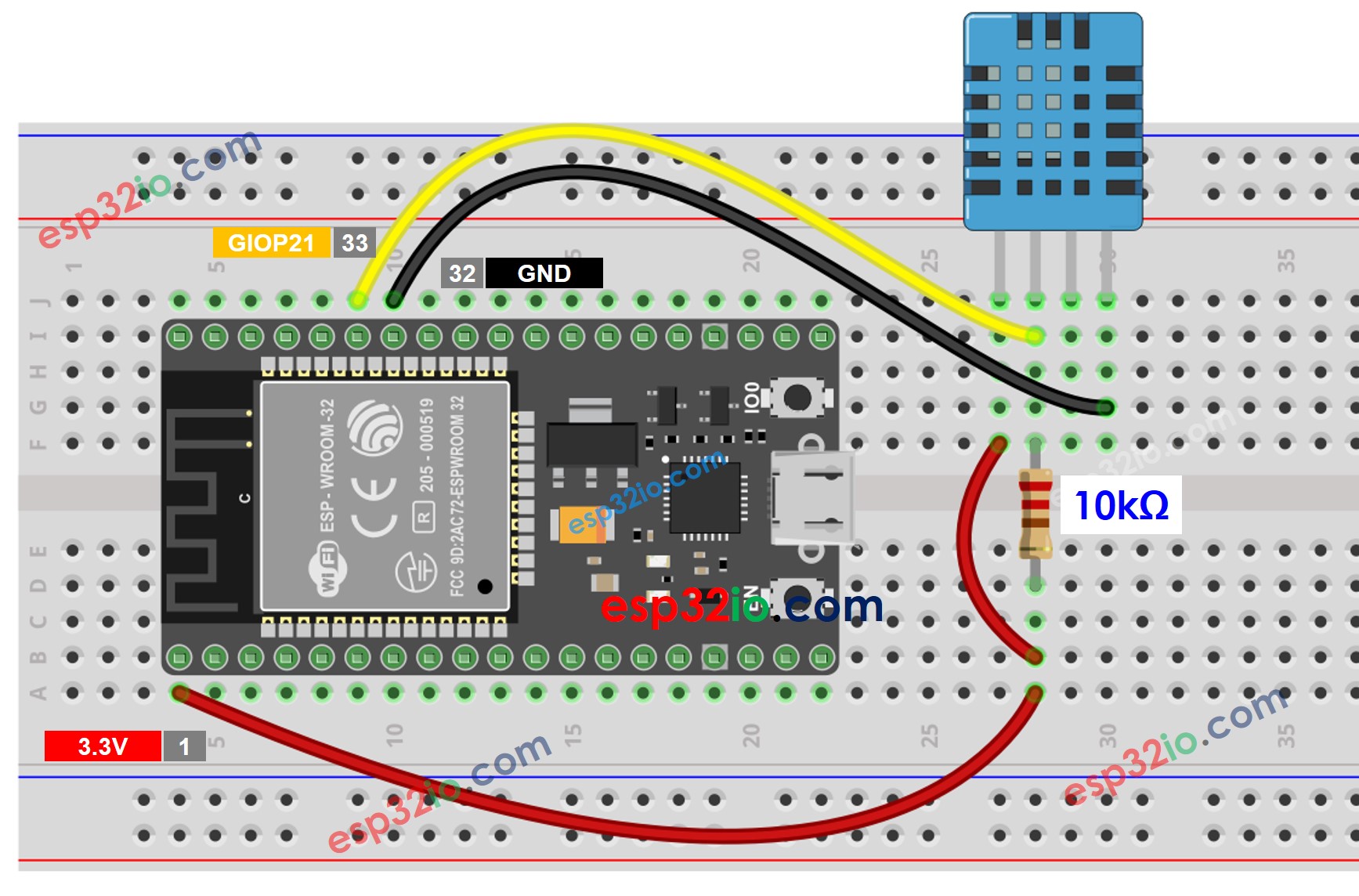
Dieses Bild wurde mit Fritzing erstellt. Klicken Sie, um das Bild zu vergrößern.
Wenn Sie nicht wissen, wie Sie ESP32 und andere Komponenten mit Strom versorgen, finden Sie Anleitungen im folgenden Tutorial: Wie man ESP32 mit Strom versorgt.
ESP32 - DHT22 Sensorverdrahtung
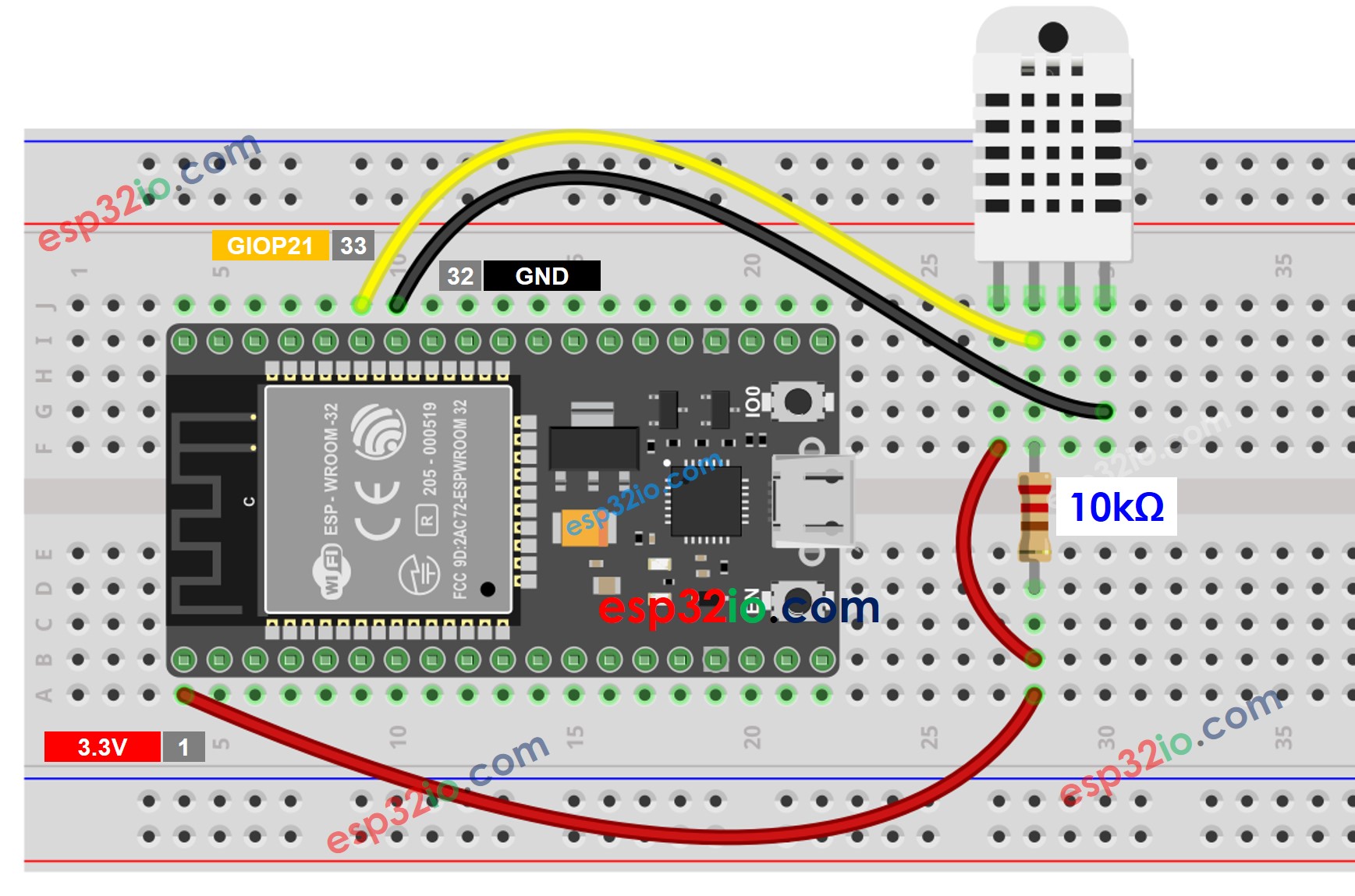
Dieses Bild wurde mit Fritzing erstellt. Klicken Sie, um das Bild zu vergrößern.
ESP32 - DHT11-Modulverkabelung
Die meisten DHT22-Sensormodule verfügen über einen eingebauten Widerstand, sodass Sie ihn nicht hinzufügen müssen. Das spart uns einige Verkabelungs- oder Lötarbeiten.
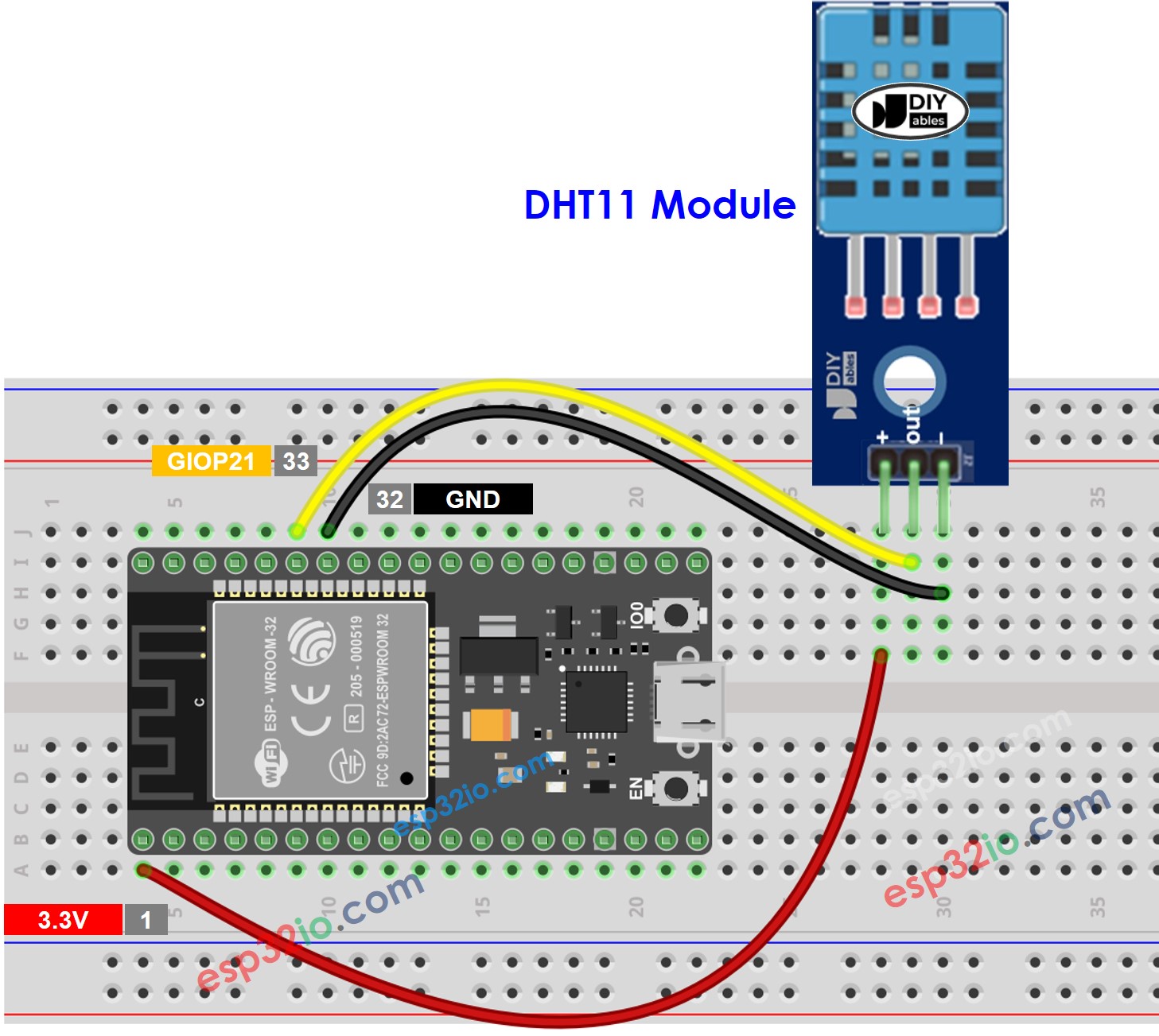
Dieses Bild wurde mit Fritzing erstellt. Klicken Sie, um das Bild zu vergrößern.
ESP32 - DHT22-Modulverkabelung
Die meisten DHT22-Sensor-Module verfügen über einen integrierten Widerstand, sodass Sie ihn nicht hinzufügen müssen. Das spart Ihnen etwas Verkabelungs- oder Lötaufwand.
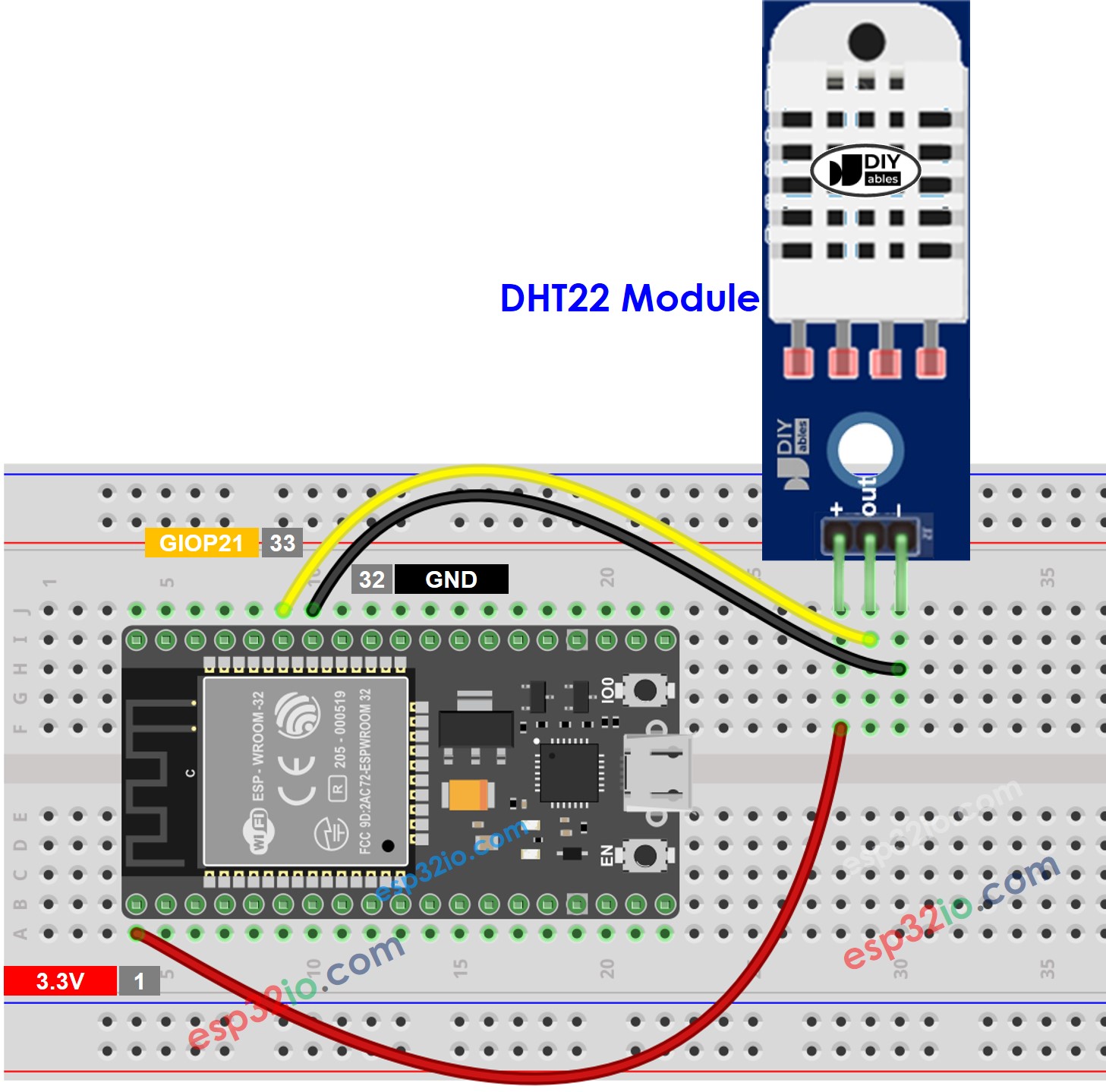
Dieses Bild wurde mit Fritzing erstellt. Klicken Sie, um das Bild zu vergrößern.
ESP32-Code - DHT11
ESP32 Code - DHT22
Die beiden oben genannten Codes unterscheiden sich nur in einer Zeile.
Schnelle Schritte
- Wenn Sie ESP32 zum ersten Mal verwenden, sehen Sie sich wie man die Umgebung für ESP32 in der Arduino IDE einrichtet an.
- Verdrahten Sie die Verbindungen wie im obigen Bild.
- Schließen Sie das ESP32-Board über ein Mikro-USB-Kabel an Ihren PC an.
- Öffnen Sie die Arduino IDE auf Ihrem PC.
- Wählen Sie das richtige ESP32-Board (z. B. ESP32 Dev Module) und den COM-Port aus.
- Klicken Sie auf das Libraries-Symbol in der linken Leiste der Arduino IDE.
- Geben Sie „DHT“ in das Suchfeld ein, suchen Sie dann nach der DHT-Sensor-Bibliothek von Adafruit.
- Installieren Sie die Bibliothek, indem Sie auf die Install-Schaltfläche klicken.
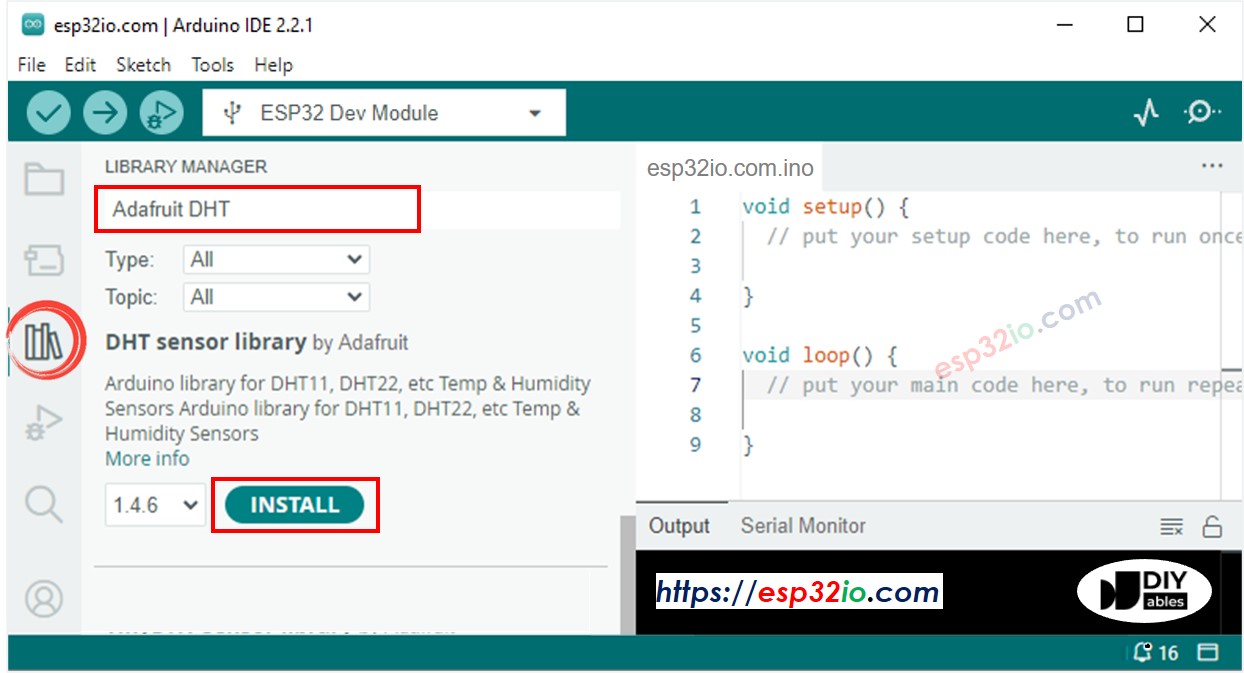
- Ein Fenster erscheint, das Sie auffordert, Abhängigkeiten für die Bibliothek zu installieren.
- Installieren Sie alle Abhängigkeiten für die Bibliothek, indem Sie auf die Schaltfläche Alle installieren klicken.
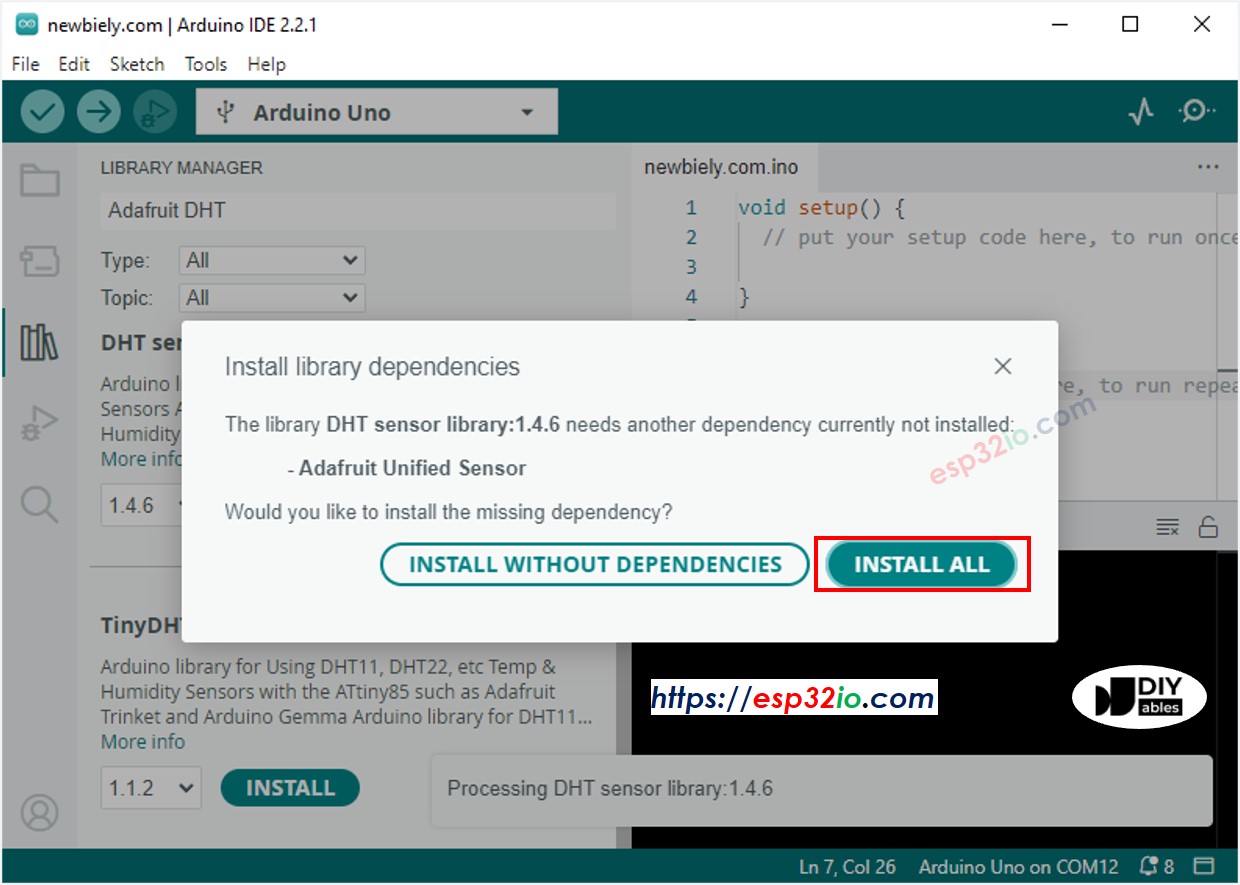
- Kopiere einen der oben gezeigten Codes und öffne ihn mit der Arduino-IDE
- Kompiliere und lade den Code auf das ESP32-Board hoch, indem du in der Arduino-IDE auf die Hochladen-Schaltfläche klickst
- Mach den Sensor kälter oder heißer. Zum Beispiel bringe den Sensor in die Nähe einer heißen Tasse Kaffee
- Sieh das Ergebnis im Serial Monitor. Es sieht wie folgt aus:
Video Tutorial
Wir erwägen die Erstellung von Video-Tutorials. Wenn Sie Video-Tutorials für wichtig halten, abonnieren Sie bitte unseren YouTube-Kanal , um uns zu motivieren, die Videos zu erstellen.
